很多时候我们在野外拍照的时候都需要蓝天白云的效果。今天教大家如何使用Photoshop制作蓝天白云,让您的照片更加生动。一起来看看教程吧!



PS加蓝天白云教程
1、打开图片,复制一个图层;

2、新建图层,填充黑色,放在背景副本下面观察效果;

3、画笔的大小可以根据自己的喜好设置;公差值越小,底色残留越多,硬度也会略有降低,所以根据具体情况进行调整;
一定要勾选“保护前景色”;选择“背景样本”作为图案。
这里的设置是最关键的,如下图:

4、用吸管选择前景色和背景色,选择最白的部分为前景色,选择中等蓝色的部分为背景色;
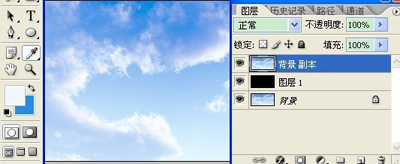
5、这里很简单,放心地、随意地、大胆地涂抹在图片上即可;

6.尝试更换背景,最终效果;

以上就是小编给大家带来的蓝天白云PS教程。是不是很简单呢?掌握本教程后,你可以自己更换背景,也可以使用自己的漂亮照片。
